ライブ設定の管理
ライブ設定では、フィルスレートやライブ認証情報の管理が可能です。
フィルスレートの管理
フィルスレートは、ライブストリームの広告ブレークにギャップがある場合に表示されるコンテンツです。「すぐに戻ります」などのメッセージや、表示したい任意のコンテンツに利用できます。すべての Zencoder の 入力フォーマット がサポートされています。
フィルスレートを追加するには、以下の手順に従ってください。
- 管理者 メニューを開きます。
- 左側のナビゲーションで Live 設定 をクリックします。
- をクリックします。
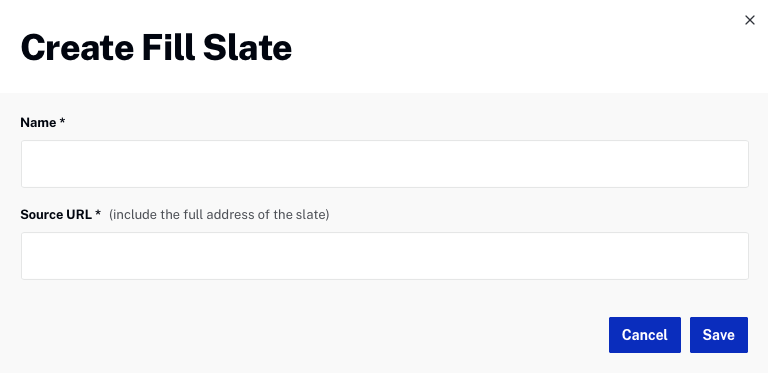
- 名前を入力します。
- スレートのソースURLを入力します。
- をクリックします。スレートの取り込み処理が開始されます。
フィルスレートを削除するには、該当のスレートの横にある削除ボタン(![]() )をクリックします。
)をクリックします。
クレデンシャルの管理
クレデンシャル(認証)情報は、Live API および Live モジュールの両方で使用されます。新しい Live Video Cloud の認証情報を作成するには、まず API 認証情報を作成する必要があります。作成されたクライアントID および クライアントシークレットは、Live Video Cloud 認証情報の作成時に使用されます。FTP、S3、RTMP の認証情報を作成する場合は、API 認証情報は不要です。
S3、FTP、または RTMP の認証情報を作成する場合は、手順5 に進んでください。Live Video Cloud 認証情報を作成する場合は、API 認証情報の作成から始めます。
- 管理者 モジュールを開きます。
- 左側のナビゲーションで API 認証 をクリックします。現在のクライアント登録が表示された API 認証ページが開きます。
- をクリックして、新しい API 認証情報を作成します。以下の API を選択してください。
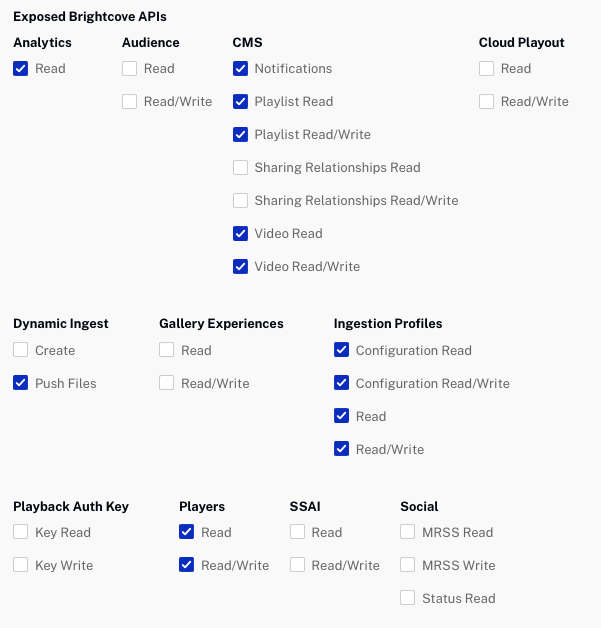
- 認証情報が作成されたら、クライアントID と クライアントシークレット を保存してください。これらは Live Video Cloud 認証情報の作成時に必要です。
- 左側のナビゲーションで Live 設定をクリックします。
- をクリックします。
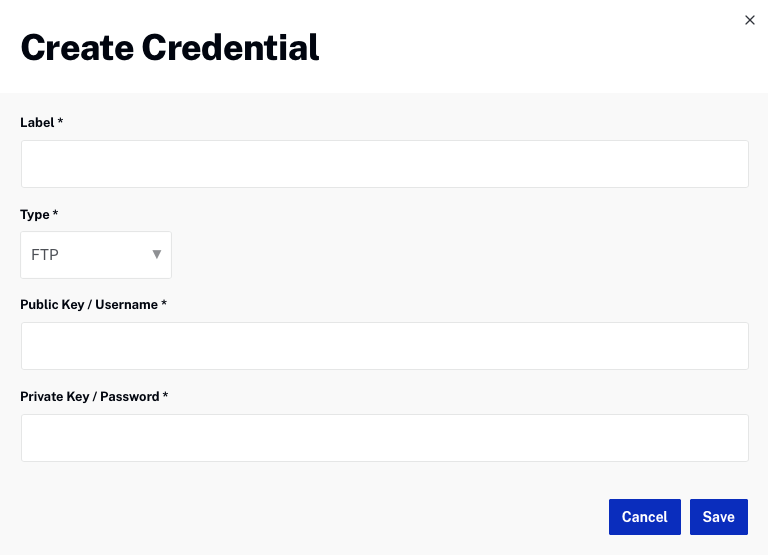
- ラベル を入力します。これは、内部で認証情報を参照する際の名称になります。
- タイプ を選択します:
- FTP - VOD アセットを FTP に保存する際に使用(API利用)
- RTMP - エンコーダーが使用する RTMP 認証情報の作成に使用
- S3 - VOD アセットを Amazon S3 に保存する際に使用(API利用)
- Video Cloud - VOD アセットを Video Cloud に保存する際に使用(API利用)
- 公開鍵 / ユーザー名には、以下に応じて入力してください:
- FTP - FTP サイトのユーザー名
- RTMP - エンコーダーが認証に使用するユーザー名
- S3 - S3 アカウントのユーザー名
- Video Cloud - API 認証情報で生成されたクライアントID
- 秘密鍵 / パスワードには、以下に応じて入力してください:
- FTP - FTP サイトのパスワード
- RTMP - エンコーダーが認証に使用するパスワード
- S3 - S3 アカウントのパスワード
- Video Cloud - API 認証情報で生成されたクライアントシークレット
- をクリックします。
作成された認証情報は一覧に表示されます。認証情報を削除するには、該当する認証情報の横にある削除ボタン(![]() )をクリックします。
)をクリックします。
